win10系统关闭U盘ReadyBoost功能的正确方法
在win10系统下开启ReadyBoost功能后,电脑每次开机都会弹出提示,感觉非常麻烦。那么,windows10系统该如何关闭U盘ReadyBoost功能呢?针对此问题,接下来,系统天地的小编将教大家win10系统关闭U盘ReadyBoost功能的正确方法。希望能帮到有需要的朋友。
win10系统关闭U盘ReadyBoost功能的方法如下:
1、按下Win+R组合快捷键,在打开运行,输入services.msc后,点击确定或按下回车键打开服务。
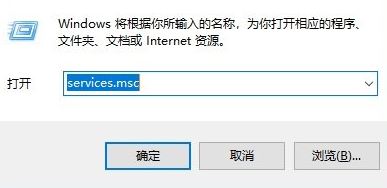
2、在打开服务窗口,在窗口右侧找到Superfetch服务,双击打开设置对话框。

3、在Superfetch的属性对话框,将启动类型修改为禁用,再点击服务状态下面的停止。
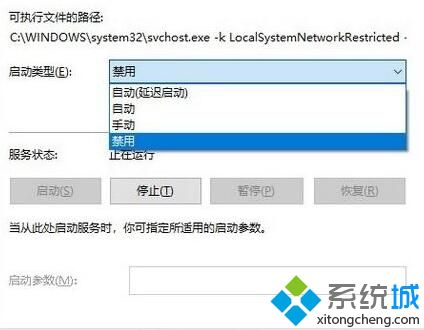
将启动类型修改为自动,设置服务状态为启动即可恢复U盘ReadyBoost功能,要使用该功能的用户不用担心。禁用之后来会出现一个系统服务启动进度提示窗口,停止后点击确定推出设置窗口即可。
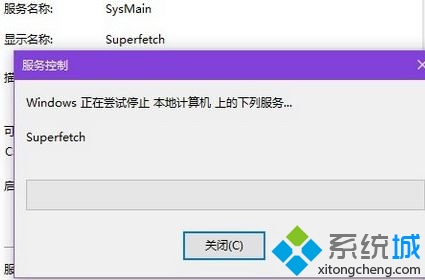
以上就是小编为大家带来的关于win10系统关闭U盘ReadyBoost功能的方法。是不是很简单啊,需要的小伙伴赶紧动手试试看吧!希望本篇教程对大家有所帮助,想要了解更多信息,请关注我们系统天地!










